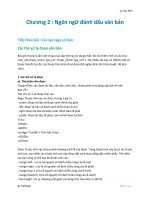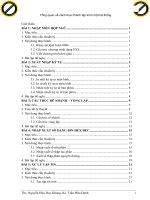Giáo trình CorelDraw cơ bản
Bạn đang xem bản rút gọn của tài liệu. Xem và tải ngay bản đầy đủ của tài liệu tại đây (36.86 MB, 153 trang )
Giáo Trình CorelDRAW
Trung Tâm Công Ngh Thông Tin 1
Chng
1
: CÁC THAO TÁC C BN TRONG CORELDRAW
Trong chng 1 nhm mc ích minh ha, gii thiu n các
bn sinh viên v nhng khái nim cng nh nhng thao tác c bn
trong chng trình CorelDRAW. C th chúng ta s tìm hiu
nhng vn sau:
− Khái nim và lnh vc ng dng ca CorelDRAW
− c im ca chng trình CorelDRAW
− Gii thiu nh ha Vector
− Cu hình phn cng cho chng trình CorelDRAW
− Phng pháp cài t chng trình CorelDRAW
− Cách khi ng chng trình CorelDRAW
− Gii thiu màn hình thit k ca chng trình CorelDRAW
− Các thao tác trên tp tin trong chng trình CorelDRAW
− Cách thoát khi chng trình CorelDRAW
− Gii thiu các Công c v c bn trong CorelDRAW
− Gii thiu các Công c h tr v chính xác
Giáo Trình CorelDRAW
2 Trung Tâm Công Ngh Thông Tin
I. KHÁI NIM CORELDRAW
I.1. Khái Nim
CorelDRAW là chng trình ha ng dng trên H iu
hành Windows chuyên dùng thit k nh Vector. khi s dng
CorelDRAW, chúng ta có th thc hin c các công vic sau:
Thit k Logo – Logo là nhng hình nh hay biu tng c
trng cho mt c quan, t! chc, hay mt n v". Nó nói lên c
v" trí "a lí, lnh vc hot ng, quy mô hot ng và tính cht hot
ng ca n v", c quan ó.
Thit k Poster – Poster là nhng trang qung cáo dùng
hình nh biu trng còn v#n bn th$ng chú gii. Ngày nay
vi s h tr ca máy in k% thut s& kh! rng, thì kích thc ca
Poster không còn b" gii hn.
Thit k Brochule – Brochule là mt tp các trang qung
cáo trong ó v#n bn óng vai trò ch yu còn hình nh ch' mang
tính cht minh ha. Th$ng Brochule c trình bày theo dng
gp hoc tp sách mng.
Thit k Catalogues – Catalogues là mt b su tp v
m(u sn ph)m thuc mt lnh vc nào ó.
Thit k mu sn phm nh: Các sn ph)m gia dng, các
sn ph)m in t , vt dng th$ng dùng, v#n hóa ph)m. Thit k
nhãn hiu, bao bì, v hp. V qung cáo, bng hiu hp èn, c*t
dán Decan. Trình bày trang sách, báo, tp chí. Thit k bìa sách
báo, bìa tp chí, bìa tp. Thit k th$i trang nh: Qun áo, cp da,
túi xách Thit k các danh thip, thip ci, thc n. Thit k
ph&i cnh và trang trí ni tht. Thit k các bn ch' d(n. Hay v
các bn v phc tp, m(u nhân vt, con vt trong phim hat hình.
I.2. c im Ca Chng Trình CorelDRAW
im n!i bc ca CorelDRAW là hu ht các sn ph)m
c dùng trong lnh vc m% thut do ó sn ph)m c to ra
phi có tính th)m m% cao, +p m*t, thu hút ng$i quan sát.
CorelDRAW cho phép chúng ta v nên các hình dng nhm minh
h
a các ý tng, da trên nn tng &i tng ha hình nh và
Giáo Trình CorelDRAW
Trung Tâm Công Ngh Thông Tin 3
&i tng ha ch vit. CorelDRAW có mt kh n#ng tuyt v$i
mà gii hn ca nó ch' ph thuc vào kh n#ng ca ng$i dùng.
− Ngoài chng trình v Vector truyn th&ng, b su tp ca
CorelDRAW Graphics Suite còn có các công c khác nh:
− Corel PHOTO_PAINT: X lí nh Bitmap.
− Corel R.A.V.E: To nh ng dùng trong thit k trang Web.
− Corel CAPTURE: Chng trình Chp nh màn hình.
− Corel TRACE: Chuyn !i nh Bitmap sang nh Vector.
− Microsoft Visual Basic for Application 6.2 (Công c lp
trình m rng tính n#ng t ng trong CorelDRAW) nhm
cho phép n gin hoá công vic lp i lp li nhiu ln.
I.3. Gii Thiu nh Ha Vector
Trong lnh vc ha có hai loi nh. ,nh ha Vector và
nh ha Bitmap.
,nh ha Vector c to ra t- nhng chng trình nh:
CorelDRAW, Adobe Isllustrator, Autodesk AutoCAD…
,nh ha Bitmap c to ra t- nhng chng trình nh:
PaintBrush, Corel PhotoPaint, Adobe Photoshop… Loi nh này
s c bàn k% phn II Adobe Photoshop.
c im ni bc ca nh Vector là:
,nh c cu to t- nhng &i tng hình hc c bn nh:
im, on th.ng, $ng tròn cung tròn. Bng các phép bin !i
hình hc thông dng chúng ta có th to nên nhng hình nh hay
nhng bn v phc tp.
Các &i tng hình hc trong nh c qun lí theo phng
trình toán hc vì th kích thc tp tin nh th$ng rt nh.
Hình nh c to ra trong chng trình CorelDRAW không
ph thuc vào phân gii tp tin và phân gii màn hình.
Ngha là chúng ta có th co giãn hình nh mà không làm b nh.
I.4. Yêu Cu Phn Cng Cho Chng Trình
Vi cu hình h th&ng máy tính ngày nay, chúng ta hoàn
toàn có th cài t c chng trình CorelDRAW s dng.
Tuy nhiên
h th&ng máy tính chy t&t c chng trình chúng
ta cn phi chú ý mt s& vn sau:
Giáo Trình CorelDRAW
4 Trung Tâm Công Ngh Thông Tin
− CPU: H Pentium, hoc AMD
− RAM: T- 512 MB.
− CARD MÀN HÌNH: R$i và t&i thiu 64 MB.
− DUNG L/0NG 1A C2NG: Cn 300 MB cài t chng
trình và a cng còn tr&ng khong 500 MB.
− MÀN HÌNH: Hu ht màn hình ngày nay u s dng t&t.
− 1A CD–ROM: a CD–ROM 52X cài t chng trình.
I.5. Phng Pháp Cài t
cài t c chng trình CorelDRAW lên mt máy PC.
Chúng ta thc hin qua các bc sau:
− Bc 1: t a CD cài t chng trình (a 1) vào trong !
a CD – ROM. File Setup.exe t ng chy. Hoc m tp
tin Setup.exe t- Source chng trình.
− Bc 2: Màn hình Install xut hin, chn Install to
CorelDRAW Graphics Suilte.
− Bc 3: Chn Next. Chn Accept.
− Bc 4: Nhp thông tin cá nhân, ri chn Next.
Name: Nhp tên tu3 ý. Ví d : THANHTRON
Company: Nhp tên C quan. Ví d: IT HUI
Serial Number: c t- file Keygend trong a CD
(Tùy theo Version).
− Bc 5: Chn kiu Cài t chng trình, chn Next.
− Bc 6: Chn th mc lu tr chng trình cài t.
− Bc 7: Chn Next.
− Bc 8: Chn Install, ch$ chng trình t cài t.
− Bc 9: Chn Finish.
− Bc 10: Khi ng CorelDRAW, thc hin Crack chng
trình nu có.
II. KHI NG CORELDRAW
khi ng CorelDRAW, chúng ta thc hin theo các bc sau:
Giáo Trình CorelDRAW
Trung Tâm Công Ngh Thông Tin 5
− Bc 1: Nhp úp chut trái lên biu tng shortcut ca
chng trình CorelDRAW ngoài màn hình nn, hoc nhp
chut chn lnh n Start, tip tc chn Program, tip tc
chn Corel Graphics Suilte, và tip tc chn CorelDRAW.
− Bc 2: Màn hình Welcom to CorelDRAW xut hin.
Chn New Graphics: M mi file CorelDRAW.
Chn Open: M file CorelDRAW có s4n.
Chn Recently Used: M file CorelDRAW ã to và
ã lu gn ây nht.
Chn CorelTUTOR: M tp tin CorelDRAW ng
th$i m trang Web dr_tut.htm. Cung cp các tính n#ng
m rng ca CorelDRAW và ca Corel R.A.V.E.
Chn What’s New?: M tp tin CorelDRAW và mt
s& c im mi trong phiên bn ca CorelDRAW.
Chn New FromTemplate: M File m(u có s4n.
Giáo Trình CorelDRAW
6 Trung Tâm Công Ngh Thông Tin
III. GII THIU S LC V MÀN HÌNH THIT K.
III.1. Gii Thiu Màn Hình Giao Din Ca CorelDRAW X3
III.2. Các Thành Phn Trên Ca S Giao Din
III.2.1 Thanh Tiêu - Title Bar
Thanh tiêu cho bit:
− Tên ca s! chng trình ng dng CorelDRAW.
− Tên c a s! tài liu tp tin ang m.
− Ba Button chc n#ng: Xem hình tính t- phi sang ta có:
Close Button: Cho phép óng c a s! chng trình.
Restored Button: Cho phép phóng to cc i, hoc thu
nh cc tiu c a s! chng trình ng dng.
Minimize Button: 5n c a s! lên thanh tác v.
III.2.2 Thanh Menu – Menu Bar
Giáo Trình CorelDRAW
Trung Tâm Công Ngh Thông Tin 7
Thanh Menu cha ng các Menu chc n#ng, các thao tác
th$ng dùng liên quan n các lnh thc hin to &i tng và
bin !i &i tng trong chng trình. Trên thanh Menu cha
ng 11 Menu chc n#ng nh sau:
Menu chc n ng File:
Cha ng các chc n#ng liên quan n thao tác to mi tp
tin New, m tp tin Open, lu tp tin Save.
Menu chc n ng Edit:
Cha ng các chc n#ng liên quan n các thao tác ch'nh
s a Undo/ Redo,sao chép tp tin Copy/ Cut.
Menu chc n ng Layout:
Cha ng các chc n#ng thao tác trên trang giy v nh:
Thêm trang Insert Page, xoá trang Delete Page, !i tên trang
Rename page, xác lp trang giy v…
Menu chc n ng Arrange:
Cha ng các chc n#ng thc hin hiu ch'nh và bin !i
&i tng nh: Hàn &i tng Weld, c*t &i tng Trim, kt hp
&i tng Combine
Menu chc n ng Effect:
Cha ng các chc n#ng c bit thc hin bin !i &i
tng nh quan sát qua thu kính Lens, ph&i cnh – Add
perspective…
Menu chc n ng Bitmap:
Cha ng các chc n#ng cho phép thc hin chuyn !i
nh Vector sang nh Bitmap – Convert to Bitmap, các hiu ng
bin !i trên nh Bitmap.
Menu chc n ng Text:
Cha ng các chc n#ng liên quan n các thao tác to v#n
bn và hiu ch'nh v#n bn trong CorelDRAW.
Menu chc n ng Tool:
Cha ng các chc n#ng liên quan n vic ch'nh s a các
thông s& h th&ng.
Menu ch
c n ng Windows:
Giáo Trình CorelDRAW
8 Trung Tâm Công Ngh Thông Tin
Cha ng các chc n#ng liên quan n vic s*p xp li các
c a s! làm vic, cho phép chuyn !i qua li gia các c a s! tài
liu làm vic ang c m.
Menu chc n ng Help:
Cha các chc n#ng tr giúp.
III.2.3 Thanh Tiêu Chun – Standard Bar
Thanh Standard: Cha ng các biu tng thao tác nhanh
trên tp tin thay vì thc hin trong Menu lnh.
III.2.4 Thanh Thu!c Tính – Properties Bar
Thanh c tính c trng cho &i tng c v hay c
trng cho công c c chn, ngha là:
− Khi m bn v thanh c tính th hin thông tin trang giy.
− Khi v &i tng thanh c tính cha thuc tính &i tng.
− Khi chn công c thanh c tính hin c tính ca công c.
III.2.5 Thanh Công C" - Tool Box
Thanh công c cha ng các chc n#ng to và hiu ch'nh
&i tng. Thanh công c có 16 hp công c. Nhng công c nào
có tam giác màu en góc di bên phi thì bn thân bên trong nó
còn có nhng công c khác na, m nhng công c này ch'
vic kích chut vào tam giác màu en, chn tên công c cn m.
III.2.6 Thanh Cu!n – Scroll Bar
Gm hai thanh cun ng và cun ngang. Cho phép cun
c a s! màn hình quan sát tp tin.
III.2.7 Thanh Màu – Color Palettes
Cha ng các màu tô ã ph&i s4n. Mi thanh có 256 màu.
c im n!i bc ca thanh màu là dùng tô màu nhanh cho &i
tng. m mt thanh màu ta thc hin nh sau: Chn Menu
Windows, chn Color Palettes, chn Default RGB Palette hoc
Default CMYK Palette.
III.2.8 Th# Gi$y V% - Tag Paper
Hin th" các trang giy v trong tp tin c chèn, ng th$i
cho bit trang hin hành ang c chn, ta có th thêm, xóa, !i
tên m
t trang giy v bng menu Layout hay nhp chut phi.
Giáo Trình CorelDRAW
Trung Tâm Công Ngh Thông Tin 9
III.2.9 Vùng V% - Drawing Area
Là khong tr&ng trong c a s! màn hình, vùng v rng vô
hn, c dùng v tm, không có tác dng in n.
III.2.10 Trang Gi$y In
Trang giy in có hình dáng là mt vùng hình ch nht nm
trong vùng v, dùng v &i tng ng th$i n in &i tng ra
giy in.
III.2.11 Chú Ý:
m mt thanh công c khi cha c m, ta nhp phi
chut lên bt k3 chc n#ng nào trên các thanh công c ngoi tr-
thanh tiêu .
Khi các thanh công c b" t*t ht lúc này màn hình giao din
ch' còn li thanh tiêu , thc và thanh cun. m li các thanh
công c, ta thc hin nh sau:
Chn Menu Layout, chn Page Setup. Hp thai xut hin,
chn Workspace, Chn Customization, chn Command Bar. ánh
du vào hp Check box trc tên công c cn m. Chn OK.
Tr$ng hp ã chn chc n#ng m ri mt thanh công c
nhng nó v(n b" che khut mt ch khác ta thc hin nh sau:
Xem tht k% xem nó )n ch! nào ri kéo v v" trí c. Hoc: Thôi
m thanh công c b" )n; D$i tt c các thanh công c ra ngoài
vùng v; Nhp phi chut lên mt thanh công c, chn Customize,
chn tên thanh công c, chn Reset to Default; Chn Yes; Nhp
úp chut trái tr các thanh công c v v" trí c; M thanh công c.
IV. CÁC THAO TÁC TH&NG S' D(NG TRÊN T)P TIN
IV.1. M* Mi Tp Tin
m mi mt tp tin CorelDRAW chúng ta có th thc
hin theo các cách:
− Chn Menu File, chn New.
− Chn chc n#ng New trên thanh Standard.
− Nhn t! hp phím t*t Ctrl + N.
IV.2. M* Tp Tin Có S+n
m tp tin CorelDRAW có s4n chúng ta thc hin theo
các bc nh sau:
Giáo Trình CorelDRAW
10 Trung Tâm Công Ngh Thông Tin
− Bc 1: Chn Menu File, chn Open hoc chn Open trên
thanh Standard, hoc nhn t! hp phím t*t Ctrl + O.
− Bc 2: Hp thoi Open Drawing xut hin. Xác lp các
thuc tính sau:
Hp Look in: Ch' ra $ng d(n cha tp tin cn m.
Mc Files of type: Chn kiu "nh dng file là *.cdr
Nhp chn tên tp tin ti vùng nhìn thy hoc gõ tên
tp tin ti mc Files name.
− Bc 3: Chn Open.
IV.3. Lu Tp Tin
Lu Tp Tin Ln u
lu tp tin CorelDRAW chúng ta thc hin theo các bc sau:
− Bc 1: Chn Menu File, chn Save hoc chn Save as,
hoc chn Save trên thanh Standard, hoc nhn Ctrl + S.
− B
c 2: Hp thoi Save Drawing xut hin, xác lp các
chc n#ng sau:
Giáo Trình CorelDRAW
Trung Tâm Công Ngh Thông Tin 11
Hp Save in: Chn th mc cha tp tin cn lu.
Hp File name: Gõ tên tp tin.
Mc Save as type: Chn CDR – CorelDRAW.
Mc Version: Chn phiên bn chng trình lu.
− Bc 3: Chn Save
Lu Tip Theo N!i Dung C,
lu ni dung tip theo lên tp tin c ta thc hin theo các cách:
− Chn Menu File, chn Save.
− Chn Save trên thanh Standard.
− Nhn t! hp phím Alt + F + S.
Lu D- Phòng Tp Tin
lu d phòng tp tin chúng ta thc hin theo các bc sau:
− Bc 1: Chn File, chn Save As
− Bc 2: Thc hin tng t nh cách lu tp tin ln u.
V. THOÁT KH.I CHNG TRÌNH CORELDRAW
thoát khi chng trình CorelDRAW, chúng ta chn mt
trong các cách sau:
Giáo Trình CorelDRAW
12 Trung Tâm Công Ngh Thông Tin
− Nhp chut trái chn nút Close trên thanh tiêu .
− Chn Menu File, chn Exit.
− Nhn t! hp phím Alt + F4.
VI. NHÓM CÔNG C( T/O HÌNH C BN
VI.1. Gii Thiu Thanh Công C" CorelDRAW X3
VI.2. Nhóm Công C" V% 0ng
VI.2.0 Gii thiu nhóm công c" v% 0ng
Giáo Trình CorelDRAW
Trung Tâm Công Ngh Thông Tin 13
VI.2.1 Công C" Freehand Tool
Công c Freehand Tool cho phép chúng ta v các &i tng
nh: V $ng cong t do dng bút chì; Hay v các on th.ng;
Hay v các on gp khúc. Công c có v" trí s& 1 trong hp công
c s& 5 trên thanh công c. Phím t*t F5.
Cách v% nét t- do
− Chn công c FreeHand Tool trên hp công c.
− Nhp chut lên vùng v ti im b*t u ng th$i nhn gi
chut trái drag chut qua các im mà $ng cong i qua.
Cách v% o1n th2ng
− Chn công c FreeHand Tool trên hp công c.
− Nhp chut lên vùng v ti im b*t u.
− Nhp chut chn im tip theo.
Cách v% o1n th2ng
− Thc hin v gi&ng nh v on th.ng, nhng ti im tip
theo nhp úp chut trái hoc nhp chut trái 2 ln.
Chú ý:
v th.ng ng hoc th.ng ngang ngang trong lúc v nhn
gi phím Ctrl.
VI.2.2 Công C" Bezier
Công c Bezier cho phép chúng ta v các &i tng nh: V
$ng cong Bezier; Hay v các on th.ng; Hay v các on gp
khúc; Hay v a tuyn khép kín; Công c có v" trí s& 2 trong hp
công c s& 5.
Cách v
% 0ng cong Bezier
− Chn công c Bezier trên thanh công c.
Giáo Trình CorelDRAW
14 Trung Tâm Công Ngh Thông Tin
− Nhp chut chn im b*t u trên vùng v.
− Nhp chut chn im tip theo ng th$i nhn gi chut
trái trt con chut iu khin $ng cong.
Cách v% o1n th2ng
− Chn công c Bezier trên thanh công c.
− Nhp chut chn im b*t u.
− Nhp chut chn im tip theo.
− Gõ Enter kt thúc.
Cách v% o1n g$p khúc
− Chn công c Bezier trên thanh công c.
− Nhp chut chn im b*t u.
− Nhp chut chn im tip theo.
− Nhp chut chn im tip theo.
− Gõ Enter kt thúc.
Cách v% a tuyn
− Chn công c Bezier trên thanh công c.
− Nhp chut chn im b*t u.
− Nhp chut chn im tip theo.
− Nhp chut chn im tip theo.
− Nhp chut chn úng to im ban u (chm vuông ti
im ban u).
Ví d": Dùng công c Bezier kt hp chc n#ng b*t im v ch.
Cách v% M,i tên
− V on th.ng bng công c Freehand Tool hay Bezier Tool.
− Ch
n li kiu trên thanh c tính.
Giáo Trình CorelDRAW
Trung Tâm Công Ngh Thông Tin 15
VI.2.3 Công C" Artistic Media
Cho phép chúng ta v các m(u hình ã to s4n trong th vin
ca Corel. Nh các bút v, c v, các loi m(u c cây, hoa lá.
Công c có v" trí s& 3 trong hp công c s& 5 trên thanh công c.
Cách th-c hin v% 3i t4ng
− Chn công c Artistic Media trên hp công c.
− Chn li mt loi c v trên thanh c tính.
Tên chc n#ng Biu tng ca chc n#ng
Preset:
Brush:
Presure:
Caligraphic:
Spayer:
− Chn li các c tính bên cnh trên thanh c tính.
− Thc hin drag chut v &i tng.
VI.3. Tô Màu Nhanh Cho 3i T4ng Kín B5ng Thanh Màu
Thanh màu nm bên phi màn hình thit k. Thanh màu
ch
a các màu ã ph&i s4n dùng tô màu nhanh cho &i tng.
Gii thiu thanh màu:
Ví d
":
Dùng công c
Artistic Media v
i c
Sprayer, ch
n m(u
Grass và Goldfish.
Giáo Trình CorelDRAW
16 Trung Tâm Công Ngh Thông Tin
Tô màu nn – Fill và 0ng vin – Outline
− Chn &i tng bng công c Pick – Công c s& 1.
− Nhp chut trái chn mt ô màu trên thanh màu là tô màu
nn cho &i tng.
− Nhp chut phi lên mt ô màu trên thanh màu là tô màu
vin cho &i tng.
Thôi tô màu nn và b6 ch ! 0ng vin:
− Nhp chut chn &i tng bng công c Pick.
− Nhp chut trái lên ô No Fill trên thanh màu là thôi tô màu
nn cho &i tng.
− Nhp chut phi lên ô No Fill trên thanh màu là b $ng
vin cho &i tng.
VI.4. Công C" Rectangle Tool
Công c Rectangle tool cho phép chúng ta V hình ch nht;
hay v hình vuông. Công c có v" trí s& 1 trong hp công c s& 7
trên thanh công c. Phím t*t ca công c là F6.
Cách th-c hin v% hình ch7 nht
− Chn công c Rectangle trên thanh công c.
− Nhp chut lên vùng v chn im u tiên ng th$i drag
chut sang góc &i din.
− Nhp li kích thc &i tng trên thanh c tính. Nu nh
trong lúc v chúng ta dùng chc n#ng truy b*t im &i
tng thì không cn nhp li kích thc mà lúc v ta ã xác
"nh kích thc.
M* t8t thanh màu:
Nh
p chut chn
Menu Window, ch
n Color
Palettes, ch
n Default RGB
Palette ho
c Default CMYK
Giáo Trình CorelDRAW
Trung Tâm Công Ngh Thông Tin 17
Cách th-c hin v% hình ch7 nht hay hình vuông t9 tâm:
Thc hin v tng t nh v hình ch nht hay v hình
vuông nhng trong lúc v nhn gi thêm phím Shift.
VI.5. Công C" Ellipse Tool
Công c Ellipse Tool cho phép chúng ta v: V hình Ellipse;
Hay v hình tròn – Circle; Hay v hình bánh – Pie; Hay v cung
tròn – Arc; Công c có v" trí s& 1 trong hp công c 8. Phím t*t F7.
Cách th-c hin v% hình Ellipse:
− Chn công c Ellipse Tool trên hp công c.
− Nhp li kích thc &i tng trên thanh c tính. Nu nh
trong lúc v chúng ta dùng chc n#ng truy b*t im &i
tng thì không cn nhp li kích thc mà trong lúc v ta
ã xác "nh c kích thc.
Cách th-c hin v% hình Tròn:
Thc hin tng t nh v hình Ellipse nhng trong lúc v
nh
n gi thêm phím Ctrl.
Cách th-c hin v% hình Pie
Cách th
-c hin v% hình vuông:
− v hình vuông ta th
c
hin tng t nh v h
ình
ch nht,
nhng trong lúc
v nhn gi th
êm phím
Ctrl, v
xong th chut ri
th phím Ctrl.
− Ch
n chc n#ng Ellipse
trên thanh c tính.
− Nhp chut lên vùng v
chn in u tiên
ng
th
$i drag chut sang
góc &i din.
Giáo Trình CorelDRAW
18 Trung Tâm Công Ngh Thông Tin
− Chn công c Ellipse Tool trên hp công c.
− Chn Pie trên thanh c tính.
− Nhp li s& o cung trên thanh c tính. Mc "nh 270
0
.
− Thc hin v nh hình Ellipse.
Cách th-c hin v% cung tròn:
− Chn công c Ellipse Tool trên hp công c.
− Chn Arc trên thanh c tính.
− Nhp li s& o cung trên thanh c tính. Mc "nh 270
0
.
− Thc hin v nh hình Ellipse.
Cách th-c hin v% hình xu$t phát t9 tâm:
Thc hin v tng t nh các hình nhng trong lúc v nhn
gi thêm phím Shift.
VI.6. Công C" Ploygon
Công c Polygon cho phép chúng ta v a giác; V a giác
dng hình sao; V hình sao. Công c có v" trí s& 1, 2, 3 trong hp
công c s& 9. Phím t*t ca công c là Y.
Chn công c s& 1: V a giác
Chn công c s& 2: V hình sao
Chn công c s& 3: V a giác dng sao
− Nhp li s& cnh trên thanh c tính.
− Nhp chut lên vùng v chn im u ng th$i drag chut
sang góc &i din.
− Nhp li kích thc &i tng trên thanh c tính. Nu nh
trong lúc v chúng ta dùng chc n#ng truy b*t im &i
tng thì không cn nhp li kích thc mà trong lúc v ta
ã xác "nh c kích thc.
Cách th-c hin v% a giác:
− Chn công c Polygon Tool trên h
p
công c.
Giáo Trình CorelDRAW
Trung Tâm Công Ngh Thông Tin 19
VI.7. Công C" Basic Shapes
Công c Basic Shapes là mt trong 5 công c thuc nhóm
công c Basic Shapes, cho phép chúng ta v các m(u hình c bn
ã to s4n trong th vin ca Corel. Trong
phn này chúng ta s kho sát 1 công c, 4
công c còn li nh: Arrow shapes,
Flowchart shapes, Banner shapes, Callout
shape có tính n#ng và cách v tng t. Công c Basic Shapes
có v" trí s& 1 trong hp công c s& 10 trên thanh công c.
Cách th-c hin v% 3i t4ng:
− Chn công c Basic Shapes trên hp công c.
− Chn li m(u hình trên thanh c tính.
− Nhp chut lên vùng v chn im u, ng th$i drag chut
sang góc &i din.
− Nhp li kích thc trên thanh c tính.
VI.8. Công C" Smart Fill Tool
ây là mt trong nhng công c mi c b! sung ca
CorelDRAW trong phiên bn X3. Smart Fill Tool có chc n#ng tô
màu nhanh các vùng nh c to bi các $ng r$i rc. Nu
các phiên bn thp hn thì ch' có nhng vùng hình nh khép kín
mi tô màu c. Công c có v" trí s& 1 trong hp công c s& 6.
Cách th-c hin tô màu cho vùng:
− Chn công c Smart Fill Tool
− Nh
p chut vào vùng nh cn tô màu
Ví d":
− Trong lúc v
nhn gi phím
Ctrl v a giác u.
− Trong lúc v
có th nhn gi
phím Shift
v a giác xut
phát t- tâm.
Giáo Trình CorelDRAW
20 Trung Tâm Công Ngh Thông Tin
VI.9. Chèn Ký T- c Bit
Ký t c bit là nhng ký t hay hình nh ký t mà bàn
phím không th cung cp c, chúng ta có th chèn vào trong v#n
bn hoc s dng làm hình nh. chén kí t c bit chúng ta
thc hin nh sau:
− Nhp chut chn Menu Text. Chn chc n#ng Insert Symbol
Character. Phím t*t là F11.
Ngc li chèn kí t làm hình nh, drag kí t nhìn
thy ra vùng v. Thay !i li kích thc &i tng.
VII. NHÓM CÔNG C( H: TR V; CHÍNH XÁC
VII.1. Xác Lp Gi$y V%
Xác lp giy v là thao tác u tiên góp phn hoàn ch'nh bn
v. Xut phát t- nhu cu in n trên kh! giy nào, t' l bn v là bao
nhiêu, s dng n v" nào o l$ng trong khi v.
xác lp giy v chúng ta thc hin theo các bc sau:
− M
mi bn v: File/ New. Hoc nhn Ctrl + N.
− H
p thoi xu
t hin, xác lp các
thuc tính sau:
H
p Font: Chn mt Font
ch: Các Font th
$ng chn
là: Symbol, Webding
Nhp chut chn kí t.
Chn li kích th
c cho kí t
ti hp Character Size.
Chèn kí t chn Insert.
Giáo Trình CorelDRAW
Trung Tâm Công Ngh Thông Tin 21
− Chn li kh! giy v trên thanh c tính th$ng chuyn t-
Letter sang kh! giy A4 chn n v" v Milimet.
− Chn li hng giy v trên thanh c tính, nu là hng
giy ng chn Portrait ngc li chn Landscape.
− Chn li n v" v trên thanh c tính th$ng là Milimet.
− S dng công c Zoom phóng to bn v nu cn.
− M t*t các chc n#ng b*t im khi cn thit.
VII.2. Li im - Grid
Li là mt công c h tr cho chúng ta thit k các bn v
có chính xác cao nh các lu , các m(u thit k nhanh các
$ng ch' d(n, các bn v thit k xây dng, các hình dng ng
nht hay v các &i tng có tính cht gi&ng hàng.
c bit các chm im ch' có tác dng h tr v mà thôi.
Khi in n chúng s không xut hin trên giy in. Li im thì rt
d6 s dng cng nh d6 thit lp.
M* t8t li im
m t*t li im: Chn Menu View, chn Grid.
Xác lp li im
xác lp li im ta thc hin theo các bc sau:
− Chn Menu View, chn Grid and Ruler Setup Hoc nhp
chut phi lên mt thc, chn Grid Setup.
− Hp thai xut hin, nu chn chc n#ng Frequency:
− Xác lp s& chm im xut hin trong mt n v".
Ô Horizontal: Nhp s& chm im trong mt n v" o
theo phng ngang.
Ô Vertical: Nhp s& chm im trong mt n v" o
theo phng ng
− Hp thai xut hin, nu chn chc n#ng Spacing:
Giáo Trình CorelDRAW
22 Trung Tâm Công Ngh Thông Tin
− Xác lp khong các gia hai chm im theo phng ng
và phng ngang.
Ô Horizontal: Nhp khong cách gia hai chm im
theo phng ngang.
Ô Vertical: Nhp khong cách gia hai chm im
theo phng ng.
− Nhp chn hp kim tra Show gird m li.
− Nhp chn hp Snap to Gird m ch b*t im li.
− Chn OK.
M* t8t truy b8t li im
m hoc t*t chc n#ng
truy b*t l
i im, ta chn Menu
View, Ch
n Snap to Grid. Hoc
nhn phím t*t là Ctrl + Y.
Ví d": S dng l
i v chính
xác các ch cái thông th$ng.
Giáo Trình CorelDRAW
Trung Tâm Công Ngh Thông Tin 23
VII.3. Công C" Zoom Tool
Công c Zoom Tool cho phép phóng to, thu nh mt phn
hoc toàn b &i tng. Công c Zoom tool có v" trí s& 1 trong hp
công c s& 4 trên thanh công c.
Cách th-c hin phóng to thu nh6 bn v%
− Chn công c Zoom – Công c s& 1 trong hp s& 4.
− Chn mt trong các chc n#ng trên thanh c tính:
− Zoom In: Phóng to bn v.
− Zoom Out: Thu nh bn v.
− Zoom To Selected: Phóng to các &i tng c chn.
− Zoom Select All Objects: Phóng to tt c các &i tng có
trên bn v.
− Zoom To Page: Phóng to trang giy.
− Zoom To Page Width: Phóng to theo chiu rng kh! giy.
− Zoom To Page Height: Phóng to theo chiu cao kh! giy.
− Th$ng chn chc n#ng Zoom To Selected khi không tìm
c &i tng trên bn v. Còn nhng chc n#ng khác
không dùng do phóng to mt lúc chúng ta không qun lí
c &i tng.
Cách th-c hin phóng to bn v% chính xác
− Chn công c Zoom Tool.
− Drag chut to thành vùng chn bao quanh mt phn &i
tng hoc toàn b &i tng cn phóng to.
Cách th-c hin thu nh6 bn v% chính xác
− Chn công c Zoom Tool
− Nhp chut phi lên &i tng cn thu nh.
T- trái tính sang:
−
Zoom Level:
Phóng to theo
Giáo Trình CorelDRAW
24 Trung Tâm Công Ngh Thông Tin
VII.4. Công C" Hand Tool
Công c Hand Tool cho phép chúng ta d$i bn v mà không
làm thay !i v" trí ca &i tng trên bn v. Công c có v" trí s& 2
trong hp công c s& 4 trên thanh công c.
D0i bn v%
− d$i bn v ta chn công c Hand Tool.
− Nhp chut lên vùng v ng th$i drag chut d$i bn v.
VII.5. 0ng Ch< Dn - GuideLine
$ng ch' d(n cho phép chúng ta v phác khung ca các &i
tng hoc dùng k các $ng gi&ng.
M* t8t 0ng ch< dn: m t*t $ng ch' d(n,ta chn
Menu View, chn GuideLine.
K% 0ng ch< dn: k các $ng ch' d(n ta thc hin
nh sau: k $ng ch' d(n ng hoc ngang chúng ta nhp
chut trái lên thc ng hoc ngang ng th$i drag chut ra vùng
v th chut ti v" trí cn t $ng ch' d(n.
M* t8t chc n ng truy b8t 0ng ch< dn: m chc
n#ng truy b*t $ng ch' d(n ta thc hin nh sau: Chn Menu
View, chn Snap to GuideLine.
Quay 0ng ch< dn: quay $ng ch' d(n ta thc hin:
− Chn công c s& 1. Kích chut lên $ng ch' d(n 2 ln.
− a con tr chut li mu quay ng th$i drag chut quay
&i tng theo hng quay cn thit.
Ví d": S dng $ng ch' d(n v các s "a ch'
VII.6. Thc - Ruler
Thc cho phép chúng ta s dng o kích thc ca các
&i tng, tuy nhiên nó cng không to nên s chính xác tuyt &i
cho &i tng, bi thc th$ng c& "nh bt tin khi o.
Xóa
0ng ch< dn: xoá các
$ng ch' d(n ta thc hin:
− Chn công c Pick.
Kích
chut lên $ng ch' d(n.
− Nhn phím Delete.
Giáo Trình CorelDRAW
Trung Tâm Công Ngh Thông Tin 25
M* t8t thc:
m t*t thc ta thc hin nh sau: Chn Menu View,
chn Ruler.
Di chuyn thc: di chuyn thc ta thc hin:
− Chn Công c Pick Tool - Công c s& 1.
− Nhn gi phím Shift ng th$i kích chut lên thc drag
chut d$i thc.
Tr thc v v= trí mc =nh: Ta thc hin:
− Chn công c s& 1 – Công c Pick Tool.
− Nhn gi phím Shift ng th$i nhp úp chut trái lên thc
D0i ta ! (0,0) ca thc:
Nhp chut vào v" trí giao ca 2 thc ng th$i drag chut
ra vùng v th chut ti v" trí nào thì to (0,0) ca thc t
ngay im ó.
VII.7. Chc N ng Snap to Object – Truy B8t 3i T4ng
Cho phép chúng ta truy b*t mt im bt k3 trên &i tng
có s4n làm cho &i tng v sau b*t dính và &i tng v trc.
M* t8t chc n ng Snap to Object: m t*t chc n#ng
Snap to Object ta chn Menu View, chn Snap to Object trc khi
thc hiên v &i tng.
VIII. BÀI T)P CHNG 1: